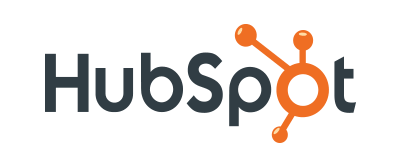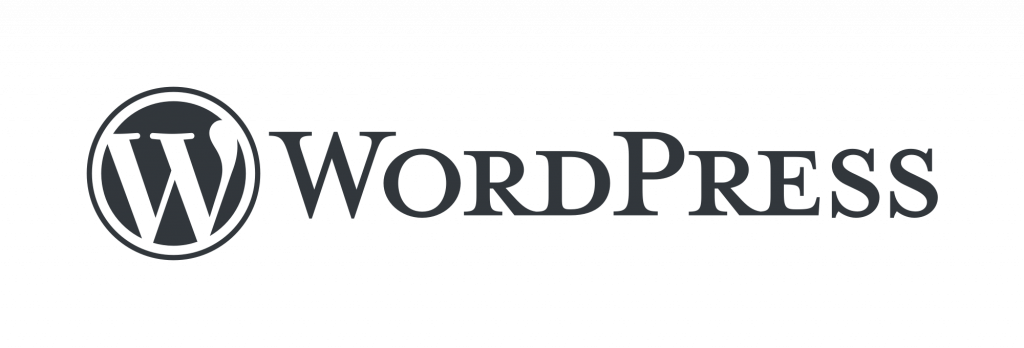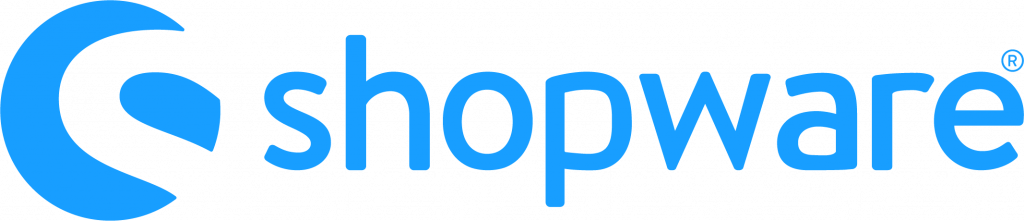Es ist hier! Die offizielle Veröffentlichung vom WordPress Update 5.5, ein größeres Update vollgestopft mit neuen Funktionen und Verbesserungen. Diese Version bringt nicht nur Verbesserungen des Blockeditors mit sich, sondern ermöglicht auch die Bearbeitung von Inline-Bildern. Sie bietet eine verbesserte Inhaltsvorschau und vieles mehr. Um eine Vorstellung davon zu geben, was dies bedeutet, haben wir von den Digital-Webern (Experte in Sachen WordPress) die wichtigsten Funktionen und Änderungen in diesem Blogbeitrag aufgelistet. Viel Spaß dabei!
WordPress 5.5 ist da! 5 Dinge, die Sie wissen müssen
Kleiner Fun-Fact vorab: Der Codename des WordPress Update 5.5 ist „Eckstine„, benannt nach dem Jazzmusiker Billy Eckstine.
1. Verbesserungen am Blockeditor
Mit WordPress 5.0 haben wir eine neue blockbasierte Bearbeitungsumgebung kennengelernt, die als Blockeditor (auch als Gutenberg bekannt) bezeichnet wird. Seit der Einführung des Blockeditors wurde diese Editierumgebung mit jeder WordPress Version verbessert, und die Version 5.5 bildet da keine Ausnahme. Neben einigen auffälligen Änderungen in der Benutzeroberfläche führt uns diese Version in Blockmuster und das neue Blockverzeichnis ein.
Blockmuster sind recht praktisch, wenn es um routinemäßigere Elemente Ihrer Seiten oder Beiträge geht. Diese Muster, die Sie finden können, wenn Sie einen neuen Block hinzufügen, sind fertige Blöcke mit häufig verwendeten Einstellungen. Denken Sie an zwei Schaltflächen nebeneinander oder an ein Spaltenlayout auf Ihrer Seite. Blockmuster helfen Ihnen, das Layout einer Seite schnell einzurichten. Und obwohl die Anzahl der Muster im Moment noch begrenzt ist, wird diese Zahl in den kommenden Jahren wahrscheinlich weiter wachsen.
Das Blockverzeichnis
Jetzt muss das Blockverzeichnis erklärt werden, da es eine ziemlich coole Funktion ist, die Ihre Schreiberfahrung definitiv verbessern kann. Um es einfach auszudrücken, dieses Verzeichnis enthält WordPress-Plugins, die Ihrem Editor neue Blöcke hinzufügen können. Und im Moment sind bereits viele neue Blöcke verfügbar.
Eine einfache Möglichkeit, dieses Verzeichnis zu nutzen, ist das Hinzufügen eines neuen Blocks. Wenn Sie auf ‚Block hinzufügen‘ klicken, benutzen Sie einfach das Suchfeld oben und geben eine Funktion oder einen Blocktyp ein, den Sie verwenden möchten. Wenn es keinen aktuellen Block gibt, der dieser Suche entspricht, zeigt der Editor andere Ergebnisse aus dem Blockverzeichnis an, die Ihrer Suche entsprechen könnten. Eröffnet eine Welt voller Möglichkeiten, nicht wahr?
2. Bilder inline bearbeiten
Die Verbesserungen in der Bildbearbeitung sind etwas, worüber wir sehr erfreut sind. Ja, WordPress hat Ihnen schon immer viele Möglichkeiten gegeben, Ihre Bilder zu bearbeiten, aber mit dieser Version ist es möglich, dies im Editor selbst zu tun. Das bedeutet, dass Sie das Bild nicht mehr in der Medienbibliothek öffnen müssen, sondern einfach drehen, in der Größe verändern, zuschneiden (und so weiter) können, genau dort, wo Sie sich gerade befinden. Und Sie können die Auswirkungen des Bildes im Verhältnis zum Rest Ihres Inhalts sofort sehen. Das spart Ihnen Zeit und verbessert unserer Meinung nach die Benutzererfahrung erheblich.
Wir möchten jedoch darauf hinweisen, dass dies (noch) nicht für alle Ihre Bilder funktioniert, da diese Funktion hauptsächlich auf den Standardbildblock ausgerichtet ist. Wenn Sie ein Bild innerhalb eines anderen Blocks hinzufügen, z.B. unseren FAQ-Block, mit dem Sie auch Bilder hinzufügen können, müssen Sie dieses Bild bearbeiten, indem Sie es in der Medienbibliothek öffnen.
Langsam ladende Bilder
Erwähnenswert ist auch, dass Bilder von nun an standardmäßig nachgeladen werden. Das bedeutet im Wesentlichen, dass die Bilder auf Ihrer Seite nicht alle gleichzeitig geladen werden, sondern erst dann, wenn sie in den Sichtbereich kommen. Dies spart Zeit beim Laden Ihrer Seite insgesamt und wird natürlich für einige sehr zufriedene Website-Besucher sorgen. Da sie nicht so lange warten müssen, bis sie Ihre Seite betrachten können.
3. Verbesserte Inhaltsvorschauen
Das Schreiben eines Beitrags oder einer Seite im Blockeditor gibt Ihnen eine ziemlich gute Vorstellung davon, wie diese Seite aussehen wird. Nichtsdestotrotz ist die Inhaltsvorschau eine großartige Funktion, um eine sichere Vorschau Ihres Inhalts zu erhalten, bevor Sie ihn veröffentlichen (oder aktualisieren). Und diese Version wird mit zusätzlichen Gerätevorschauen geliefert, die eine Vorschau Ihrer Inhalte auf Desktop-, Tablet- und Handy-Bildschirmgrößen ermöglicht. Auf diese Weise können Sie sicherstellen, dass Ihre Inhalte für alle Besucher Ihrer Website besser zugänglich und lesbar sind. Das sollten Sie auf jeden Fall überprüfen, denn der mobile Datenverkehr hat im Laufe der Jahre stark zugenommen, so dass Ihre mobile Website wichtiger denn je ist.
4. Automatisierte Updates für Plugins
Ein weiteres Merkmal von WordPress 5.5 ist die Möglichkeit, automatische Aktualisierungen für Ihre verschiedenen Plugins und Themen zu aktivieren. Bitte beachten Sie, wenn Sie diese Funktion nutzen möchten, müssen Sie sie selbst aktivieren. Dies können Sie tun, indem Sie zu Ihrem Verwaltungs-Dashboard gehen, in Ihrem Menü auf „Plugins“ klicken und neben jedem Plugin, das Sie von nun an automatisch aktualisieren lassen möchten, auf „Auto-Updates aktivieren“ klicken.
Möchten Sie die Auto-Updates für Ihr Thema aktivieren? Klicken Sie einfach auf „Erscheinungsbild“ in Ihrem Seitenmenü, wählen Sie „Themen“ und klicken Sie auf den Link „Auto-Updates aktivieren“, den Sie unter dem Namen Ihres Themas finden.
Wenn Sie im Zweifel sind, ob Sie diese Funktionalität nutzen sollten, denken Sie an Folgendes:
Es ist eine gute Praxis, neue Versionen von Plugins in einer sicheren Umgebung wie einer Staging-Website zu testen, bevor Sie sie auf Ihrer Live-Site verwenden. Aber wir wissen, dass in der realen Welt viele Website-Manager dies nicht tun (oder nicht tun können). In einigen dieser Fälle könnten Sie entscheiden, dass es besser ist, Ihre Plugins auf dem neuesten Stand zu halten, um Sicherheitsprobleme zu vermeiden und zu verhindern, dass Ihnen neue Funktionen entgehen, als das Risiko einzugehen, dass ein Update Bugs oder Fehler einbringt. Aber das ist etwas, das jeder Website-Manager von Fall zu Fall für jedes Plugin entscheiden muss. Wir empfehlen immer zu testen, wenn möglich, und ein Auge auf die Änderungsprotokolle zu werfen, um sicherzustellen, dass Sie verstehen, was bei einer Aktualisierung neu oder anders sein könnte.
5. Standard-XML-Sitemaps
Mit dieser Version generiert WordPress seine eigenen XML-Sitemaps. Dabei handelt es sich um eine Datei, die den Suchmaschinen Anweisungen zu allen Inhalten Ihrer Website gibt. Dies hilft ihnen, Ihre Seiten und Beiträge zu entdecken und zu indizieren, was für SEO sehr wichtig ist. Nun, da XML-Sitemaps ein Kernmerkmal von WordPress sind, werden mehr als 1 von 3 Websites diese standardmäßig aktiviert haben. Das ist irgendwie großartig!
Willkommen bei WordPress Update 5.5!
In diesem Beitrag haben wir einige Highlights von WordPress 5.5 besprochen. Und obwohl diese Version weitaus mehr bietet als die genannten Funktionen, hoffen wir, dass er Ihnen einige weitere Einblicke in die Verbesserungen des Blockeditors, die Inline-Bildbearbeitung, die verbesserte Inhaltsvorschau, die automatischen Aktualisierungen für Plugins und die neuen XML-Sitemaps, die WordPress bietet, gegeben hat. Wenn Sie Fragen oder andere Funktionen zu dieser Version haben, von denen Sie begeistert sind, lassen Sie es uns wissen! Gerne unterstützen wir Sie auch beim Update oder der Neugestaltung ihrer Webseite.